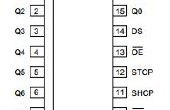Paso 8: Cargar contenido
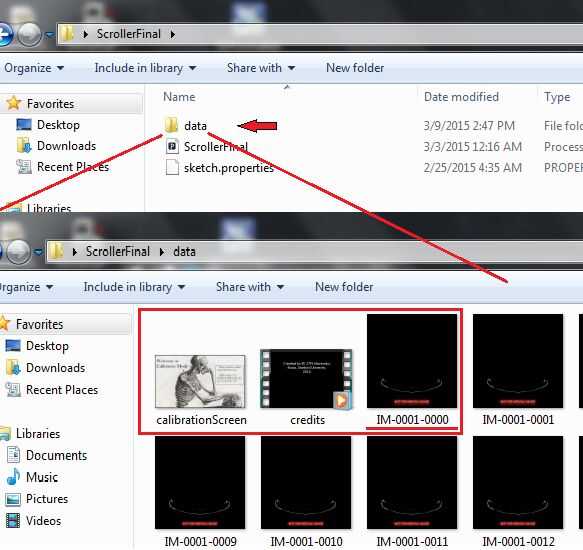
Subir imagen conjuntos
Actualmente, tenemos una imagen de muestra sistema cargado en el archivo de datos (ver zip file en el paso "Aplicar código"). Es una pequeña cantidad de imágenes, pero permitirá que el programa para ejecutarse por lo que puede configurar el proyecto antes de encontrar sus propio sistemas de imagen.
Para nuestro proyecto, hemos utilizado una imagen del cadáver de cuerpo completo de los NIH. Estos datos están disponibles en la página web del NIH Visible Human Project, pero usted debe enviar en trámites para recuperar el usuario y contraseña para los datos. El enlace a esta información es a continuación:
http://www.nlm.nih.gov/Research/visible/getting_d...
Datos de la exploración de MRI y CT también hacen secuencias de imágenes grandes. Abajo está un enlace a free downloadable CT y MRI explora. Secuencias con imagen cuenta entre 500-700 trabajo mejor sin asignar demasiada RAM. Más exploraciones de MRI y del CT están en formato Dicom (.dcm). El programa OsiriX puede utilizarse para convertir imágenes de dcm en un formato aceptable (como .jpg o .png). El enlace para la descarga de este software está también por debajo. Después de la descarga y conversión de la imagen, las imágenes necesitan para cargarse en la carpeta "data" y el código debe modificarse ligeramente dependiendo de las extensiones de las imágenes (se muestra cómo a continuación)
https://Imaging.NCI.nih.gov/ncia/login.JSF
http://www.OsiriX-Viewer.com/downloads.html
Si usted tiene sus propio sistemas de imagen (como un lapso de tiempo o cualquier otro arreglo de discos de imágenes secuenciales) puede utilizar ésos por subir todas las imágenes en la carpeta "data" del archivo con los nombres en forma de "prefijo ### .ext" donde ### comienza en 0000. El código puede soportar alrededor de 6 conjuntos de imagen diferente sin la pantalla mirando demasiado masificada. (Si desea añadir más, reducir las imágenes del menú). Compatible con el lenguaje de procesamiento de imágenes de extensiones: .jpg, .gif, .png, .tga. Más información acerca de cómo procesar maneja imágenes pueden encontrarse en la Página Web de procesamiento de abajo:
https://Processing.org/Reference/PImage.html
Si tienes una imagen de conjunto que no esté en este formato de archivo o nombre y desea convertirlo o necesita recortar, redimensionar, cambiar el nombre o representar de cualquier manera, el programa ImageJ es ideal para estas tareas. Esta aplicación se utilizó para el proyecto y es muy fácil de usar. La descarga de esta aplicación está relacionada a continuación.
http://RSB.info.nih.gov/ij/download.html
Después de todas las imágenes render, hay algunas modificaciones simples del código para asegurarse de que el bosquejo se ejecutará con el nuevo sistema de imagen. Estas modificaciones se muestran en los siguientes pasos.
Generar contenido Original
Elegir a un tema puede ser difícil; Elige uno que muestra el evidente cambio en el tiempo (no sólo personas caminando) y componga su fotografía para evitar desorden de fondo. Usted tendrá que tomar al menos 500 fotos para obtener el mejor efecto. Se utilizó una cámara de Canon Rebel t5i para disparar fotos de alta calidad (1080p HD). Encontramos que tiro fotos manualmente (pulsando el disparador botón cada tres segundos o menos para el movimiento humano) produce un lapso de tiempo impresionante. Sin embargo, el proceso fue ineficaz y molesto para llevar a cabo, y se recomienda obtener un intervalómetro, que puede configurar la cámara para tomar fotos automáticamente y reduce las sacudidas de la cámara.
Crear Video de créditos
El video de créditos superpuesto en cada escena después de inactividad fue creada con Windows Movie Maker. Para hacer el uso más eficaz de la superposición de la transparencia, utilice un fondo negro y texto blanco. Asegúrese de que incluye crédito a cualquier fuente de contenido, como el NIH.